PartImage: Unterschied zwischen den Versionen
K (→Besonderheiten: Grammatik) |
(Update) |
||
| (18 dazwischenliegende Versionen von 3 Benutzern werden nicht angezeigt) | |||
| Zeile 1: | Zeile 1: | ||
| − | === | + | {{Infobox_Software| |
| + | Name= PartImage <br> | ||
| + | |Hersteller= Francois Dupoux u. Franck Ladurelle | ||
| + | |Screenshot= [[Bild:Partimage 1.jpg|140px]] | ||
| + | |Beschreibung= Partimage in einer Konsole | ||
| + | |AktuelleVersion= 0.6.7 | ||
| + | |AktuelleVersionFreigabeDatum= - | ||
| + | |Betriebssystem= Linux | ||
| + | |Kategorie= Security & Backup | ||
| + | |Lizenz= [http://www.opensource.org/licenses/gpl-license.html GPL 2 (GNU General Public License)] | ||
| + | |Deutsch= nein | ||
| + | |Website= [http://www.partimage.org/Main_Page PartImage] | ||
| + | }} | ||
| + | {{Box Test|| | ||
| + | * [[Debian]] 3.1 | ||
| + | * [[Debian]] 4.0 | ||
| + | * [[Debian]] 5.0 | ||
| + | }} | ||
| + | |||
| + | == Besonderheiten == | ||
| + | |||
| + | <br> | ||
PartImage ist eine Software welche für Backup und Sicherheitskopien geeignet ist, da hier die gesamte Partition | PartImage ist eine Software welche für Backup und Sicherheitskopien geeignet ist, da hier die gesamte Partition | ||
| − | in eine Image Datei gesichert werden kann. PartImage bietet zudem den Vorteil, | + | in eine Image Datei gesichert werden kann. PartImage bietet zudem den Vorteil, das hier im Vergleich zu anderen Backuplösungen nicht alle Bytes einer Partition gesichert werden, da i.d.r nicht die gesamte Partition von Daten genutzt wird. |
| − | Dies hat den großen Vorteil, | + | Dies hat den großen Vorteil, das die später gesicherte Image Datei kleiner wird und das System weniger zu rechnen hat. |
| − | |||
| − | === Dateisysteme | + | |
| + | <br> | ||
| + | |||
| + | == PartImage Download == | ||
| + | |||
| + | PartImage kann entweder auf deren Homepage bezogen werden oder auf div. Rettungslivecd's wie SysRescCD. | ||
| + | Möglich das auch Knoppix oder Kanotix PartImage entahlten, links hierzu findet ihr am Ende dieser Seite. | ||
| + | |||
| + | |||
| + | |||
| + | == Dateisysteme == | ||
PartImage unterstützt eine ganze Reihe verschiedener Dateisysteme: | PartImage unterstützt eine ganze Reihe verschiedener Dateisysteme: | ||
| Zeile 19: | Zeile 49: | ||
!style="background: #ececec;"| [http://e2fsprogs.sourceforge.net/ext2.html EXT 2 FS] | !style="background: #ececec;"| [http://e2fsprogs.sourceforge.net/ext2.html EXT 2 FS] | ||
| The Linux Standard. | | The Linux Standard. | ||
| − | | Stable | + | !style="background: #A0DDA0;"| Stable |
|- | |- | ||
| Zeile 25: | Zeile 55: | ||
!style="background: #ececec;"| [http://batleth.sapienti-sat.org/projects/FAQs/ext3-faq.html EXT 3 FS] | !style="background: #ececec;"| [http://batleth.sapienti-sat.org/projects/FAQs/ext3-faq.html EXT 3 FS] | ||
| The Linux Standard. | | The Linux Standard. | ||
| − | | Stable | + | !style="background: #A0DDA0;"| Stable |
|- | |- | ||
| Zeile 31: | Zeile 61: | ||
!style="background: #ececec;"| [http://www.namesys.com/ Reiser 3] | !style="background: #ececec;"| [http://www.namesys.com/ Reiser 3] | ||
| A Journalized And Powerful File System. | | A Journalized And Powerful File System. | ||
| − | | Stable | + | !style="background: #A0DDA0;"| Stable |
|- | |- | ||
| Zeile 37: | Zeile 67: | ||
!style="background: #ececec;"| [http://www.microsoft.com/germany/technet/prodtechnol/winxppro/reskit/c13621675.mspx#EH3AG FAT 16] | !style="background: #ececec;"| [http://www.microsoft.com/germany/technet/prodtechnol/winxppro/reskit/c13621675.mspx#EH3AG FAT 16] | ||
| DOS And Windows File Systems. | | DOS And Windows File Systems. | ||
| − | | Stable | + | !style="background: #A0DDA0;"| Stable |
|- | |- | ||
| Zeile 43: | Zeile 73: | ||
!style="background: #ececec;"| [http://www.microsoft.com/whdc/system/platform/firmware/fatgen.mspx FAT 32] | !style="background: #ececec;"| [http://www.microsoft.com/whdc/system/platform/firmware/fatgen.mspx FAT 32] | ||
| DOS And Windows File Systems. | | DOS And Windows File Systems. | ||
| − | | Stable | + | !style="background: #A0DDA0;"| Stable |
|- | |- | ||
| Zeile 49: | Zeile 79: | ||
!style="background: #ececec;"| [http://www.ibm.com/os2/ HPFS] | !style="background: #ececec;"| [http://www.ibm.com/os2/ HPFS] | ||
| IBM OS/2 File System. | | IBM OS/2 File System. | ||
| − | | Stable | + | !style="background: #A0DDA0;"| Stable |
|- | |- | ||
| Zeile 55: | Zeile 85: | ||
!style="background: #ececec;"| [http://www.ibm.com/os2/ JFS] | !style="background: #ececec;"| [http://www.ibm.com/os2/ JFS] | ||
| Journalised File System, From IBM, Used On Aix. | | Journalised File System, From IBM, Used On Aix. | ||
| − | | Stable | + | !style="background: #A0DDA0;"| Stable |
|- | |- | ||
| Zeile 61: | Zeile 91: | ||
!style="background: #ececec;"| [http://oss.sgi.com/projects/xfs/ XFS] | !style="background: #ececec;"| [http://oss.sgi.com/projects/xfs/ XFS] | ||
| Another Jounalized And Efficient File System, From SGI, Used on Irix. | | Another Jounalized And Efficient File System, From SGI, Used on Irix. | ||
| − | | Stable | + | !style="background: #A0DDA0;"| Stable |
|- | |- | ||
| Zeile 67: | Zeile 97: | ||
!style="background: #ececec;"| [http://sixshooter.v6.thrupoint.net/jeroen/faq.html UFS] | !style="background: #ececec;"| [http://sixshooter.v6.thrupoint.net/jeroen/faq.html UFS] | ||
| Unix File System. | | Unix File System. | ||
| − | | Beta | + | !style="background: #FFFF80;"| Beta |
|- | |- | ||
| Zeile 73: | Zeile 103: | ||
!style="background: #ececec;"| [http://developer.apple.com/documentation/mac/Files/Files-99.html HFS] | !style="background: #ececec;"| [http://developer.apple.com/documentation/mac/Files/Files-99.html HFS] | ||
| MacOS File System. | | MacOS File System. | ||
| − | | Beta | + | !style="background: #FFFF80;"| Beta |
|- | |- | ||
| Zeile 79: | Zeile 109: | ||
!style="background: #ececec;"| [http://technet2.microsoft.com/WindowsServer/en/library/81cc8a8a-bd32-4786-a849-03245d68d8e41033.mspx?mfr=true NTFS] | !style="background: #ececec;"| [http://technet2.microsoft.com/WindowsServer/en/library/81cc8a8a-bd32-4786-a849-03245d68d8e41033.mspx?mfr=true NTFS] | ||
| Windows NT, 2000 and XP. | | Windows NT, 2000 and XP. | ||
| − | | Experimental | + | !style="background: #FF8080;"| Experimental |
|- | |- | ||
|} | |} | ||
| − | |||
| − | |||
| − | |||
| − | + | == Backup erstellen == | |
| − | |||
| − | |||
| − | |||
Um mit Hilfe von PartImage ein Backup zu erstellen muss zuerst eine Partition mit genügend freiem | Um mit Hilfe von PartImage ein Backup zu erstellen muss zuerst eine Partition mit genügend freiem | ||
| − | Speicherplatz eingebunden werden auf welche wir dann unser Image schreiben lassen können. | + | Speicherplatz eingebunden werden auf welche wir dann unser Image Datei schreiben lassen können. |
Beispiel: | Beispiel: | ||
| Zeile 106: | Zeile 130: | ||
</pre> | </pre> | ||
| − | + | einen Überblick der Partitionen auf seiner /hda verschaffen. /hda ist eventuel dementsprechend anzupassen. | |
<br><br> | <br><br> | ||
| − | Bei | + | Bei dem Komprimierungsgrad der Image Datei gib es div. Optionen. |
<pre> | <pre> | ||
Optioenen: | Optioenen: | ||
| Zeile 143: | Zeile 167: | ||
</pre> | </pre> | ||
| − | Wir wollen nun die Partition /dev/hda1 auf | + | Wir wollen nun die Partition /dev/hda1 auf unsere zuvor gemounteten Partition /dev/hda2 als Image mit dem |
Dateinamen "Backup-19-2-2007.img.gz" sichern. | Dateinamen "Backup-19-2-2007.img.gz" sichern. | ||
| − | + | ||
| − | partimage -z1 -d -b save /dev/hda1 /mnt/temp1/Backup-19-2-2007.img.gz | + | partimage -z1 -d -b save /dev/hda1 /mnt/temp1/Backup-19-2-2007.img.gz |
| − | + | ||
Um die Image Dateien eventuel auf einen Datenträger wie eine CD oder DVD brennen zu können muss diese | Um die Image Dateien eventuel auf einen Datenträger wie eine CD oder DVD brennen zu können muss diese | ||
| − | vielleicht auf grund ihrer Grösse aufgesplittet werden. PartImage | + | vielleicht auf grund ihrer Grösse aufgesplittet werden. PartImage bietet einem hier die Möglichkeit dies |
| − | mit der | + | mit der Option -V zu bewerkstelligen. |
<pre> | <pre> | ||
| Zeile 160: | Zeile 184: | ||
</pre> | </pre> | ||
Beispiel: | Beispiel: | ||
| − | + | ||
| − | partimage -z1 -d -b -V4700 save /dev/hda1 /mnt/temp1/Backup-19-2-2007.img.gz | + | partimage -z1 -d -b -V4700 save /dev/hda1 /mnt/temp1/Backup-19-2-2007.img.gz |
| − | + | ||
Desweiteren hat man die Möglichkeit eine alte Image Datei welche bereits existiert von einer neuen | Desweiteren hat man die Möglichkeit eine alte Image Datei welche bereits existiert von einer neuen | ||
Image Datei überschreiben zu lassen. | Image Datei überschreiben zu lassen. | ||
| − | |||
| − | |||
| − | -o Hiermit ist das Überschreiben einer vorhandenen Image Datei möglich. | + | Option: |
| − | + | ||
| + | -o Hiermit ist das Überschreiben einer vorhandenen Image Datei möglich. | ||
| + | |||
Beispiel: | Beispiel: | ||
| − | |||
| − | |||
| − | |||
| − | |||
| − | |||
| − | + | partimage -z1 -d -b -o save /dev/hda1 /mnt/temp1/Backup-19-2-2007.img.gz | |
| + | |||
| + | |||
| + | == Backup Zurückspielen == | ||
| + | |||
| + | Ein Backup nach der Sicherung in eine Image Datei wieder zurückzuspeielen. | ||
| − | |||
Option: | Option: | ||
| + | |||
| + | restore | ||
| + | |||
| + | zurückspielen bzw. wiederherstellen aus der Image Datei. | ||
| − | |||
| − | |||
Beispiel: | Beispiel: | ||
| − | + | ||
| − | partimage restore /dev/hda1 /mnt/temp1/Backup-19-2-2007.img.gz | + | partimage restore /dev/hda1 /mnt/temp1/Backup-19-2-2007.img.gz |
| − | + | ||
Es ist sehr wichtig darauf zu achten das die Partition in die das Backup zurück gespielt wird nicht kleiner ist aus der | Es ist sehr wichtig darauf zu achten das die Partition in die das Backup zurück gespielt wird nicht kleiner ist aus der | ||
| − | das Backup gesichert wurde. Auch das | + | das Backup gesichert wurde. Auch das Winspielen oder Rücksichern in eine grössere Partition sollte man unterlassen, da |
das installierte Dateisystem den "mehr vorhandenen" Speicherplatz der grösseren Partition nicht erkennt bzw. genutzt werden kann. | das installierte Dateisystem den "mehr vorhandenen" Speicherplatz der grösseren Partition nicht erkennt bzw. genutzt werden kann. | ||
| − | + | ||
| − | + | == MBR Master Boot Record == | |
PartImage bietet einem die Möglichkeit den Master Boot Record aus einer zuvor gesicherten Partition wieder | PartImage bietet einem die Möglichkeit den Master Boot Record aus einer zuvor gesicherten Partition wieder | ||
zurückszuspielen. | zurückszuspielen. | ||
| − | + | ||
Option: | Option: | ||
| + | |||
| + | restmbr | ||
| + | |||
| + | Für das zurückspielen des MBR Master Boot Records. | ||
| − | |||
| − | |||
Beispiel: | Beispiel: | ||
| − | |||
| − | |||
| − | |||
| − | |||
| − | |||
| − | [http://www.partimage.org/ PartImage] | + | partimage restmbr /mnt/temp1/Backup-19-2-2007.img.gz |
| − | + | ||
| − | [http://www.sysresccd.org/ SysRescCD] | + | == Quellen und weiterführende Links == |
| + | |||
| + | * [http://www.partimage.org/ PartImage] {{englisch}} | ||
| + | * [http://www.sysresccd.org/ SysRescCD] {{englisch}} | ||
| + | * [http://www.partimage.org/forums/ PartImage Forum] {{englisch}} | ||
| + | ---- | ||
| + | |||
| + | [[Backup|Back To Backup]] | ||
| + | [[Category:Security]][[Category:Backup]][[Kategorie:Verwaltungstools]] | ||
Aktuelle Version vom 5. März 2009, 22:16 Uhr
| PartImage | |
|---|---|
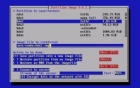 Partimage in einer Konsole | |
| Basisdaten | |
| Entwickler: | Francois Dupoux u. Franck Ladurelle |
| Aktuelle Version: | 0.6.7 |
| letzte Veröffentlichung: | - |
| Betriebssystem: | Linux |
| Kategorie: | Security & Backup |
| Lizenz: | GPL 2 (GNU General Public License) |
| Deutschsprachig: | nein |
| Webseite: | PartImage |
| Diese Beschreibung wurde mit folgenden Distributionen getestet: |
Inhaltsverzeichnis
Besonderheiten
PartImage ist eine Software welche für Backup und Sicherheitskopien geeignet ist, da hier die gesamte Partition
in eine Image Datei gesichert werden kann. PartImage bietet zudem den Vorteil, das hier im Vergleich zu anderen Backuplösungen nicht alle Bytes einer Partition gesichert werden, da i.d.r nicht die gesamte Partition von Daten genutzt wird.
Dies hat den großen Vorteil, das die später gesicherte Image Datei kleiner wird und das System weniger zu rechnen hat.
PartImage Download
PartImage kann entweder auf deren Homepage bezogen werden oder auf div. Rettungslivecd's wie SysRescCD. Möglich das auch Knoppix oder Kanotix PartImage entahlten, links hierzu findet ihr am Ende dieser Seite.
Dateisysteme
PartImage unterstützt eine ganze Reihe verschiedener Dateisysteme:
| Description | State | |
|---|---|---|
| EXT 2 FS | The Linux Standard. | Stable |
| EXT 3 FS | The Linux Standard. | Stable |
| Reiser 3 | A Journalized And Powerful File System. | Stable |
| FAT 16 | DOS And Windows File Systems. | Stable |
| FAT 32 | DOS And Windows File Systems. | Stable |
| HPFS | IBM OS/2 File System. | Stable |
| JFS | Journalised File System, From IBM, Used On Aix. | Stable |
| XFS | Another Jounalized And Efficient File System, From SGI, Used on Irix. | Stable |
| UFS | Unix File System. | Beta |
| HFS | MacOS File System. | Beta |
| NTFS | Windows NT, 2000 and XP. | Experimental |
Backup erstellen
Um mit Hilfe von PartImage ein Backup zu erstellen muss zuerst eine Partition mit genügend freiem Speicherplatz eingebunden werden auf welche wir dann unser Image Datei schreiben lassen können.
Beispiel:
mount /dev/hda2 /mnt/temp1
Sollte jemand Schwirigkeiten mit der Wahl seiner Partition haben so kann er sich ueber die Eingabe von
fdisk -l /dev/hda
einen Überblick der Partitionen auf seiner /hda verschaffen. /hda ist eventuel dementsprechend anzupassen.
Bei dem Komprimierungsgrad der Image Datei gib es div. Optionen.
Optioenen: -z0 keine Komprimierung -z1 gzip -z2 bzp2
Es ist möglich der Image Datei einen Informationstext mitzugeben welcher Informationen über die zu sichernde Partition enthält. Wenn man sich vor dem Backup Gedanken über einen vernünfigen Dateinamen der Image Datei gemacht hat kann dieser Informationstext unterdrückt werden.
Option: -d Unterdrückt das erstellen eines Informationstextes.
Unterdrücken von Fragen:
Optioen: -b Unterdrückt man das die grafische Oberfläche keine Fragen stellt.
Sichern:
Option: save Sagt das die Partition gesichert werden soll.
Wir wollen nun die Partition /dev/hda1 auf unsere zuvor gemounteten Partition /dev/hda2 als Image mit dem Dateinamen "Backup-19-2-2007.img.gz" sichern.
partimage -z1 -d -b save /dev/hda1 /mnt/temp1/Backup-19-2-2007.img.gz
Um die Image Dateien eventuel auf einen Datenträger wie eine CD oder DVD brennen zu können muss diese
vielleicht auf grund ihrer Grösse aufgesplittet werden. PartImage bietet einem hier die Möglichkeit dies
mit der Option -V zu bewerkstelligen.
Option: -V4700 Die Zahl "4700" wird in der Grösse MB angegeben.
Beispiel:
partimage -z1 -d -b -V4700 save /dev/hda1 /mnt/temp1/Backup-19-2-2007.img.gz
Desweiteren hat man die Möglichkeit eine alte Image Datei welche bereits existiert von einer neuen
Image Datei überschreiben zu lassen.
Option: -o Hiermit ist das Überschreiben einer vorhandenen Image Datei möglich.
Beispiel:
partimage -z1 -d -b -o save /dev/hda1 /mnt/temp1/Backup-19-2-2007.img.gz
Backup Zurückspielen
Ein Backup nach der Sicherung in eine Image Datei wieder zurückzuspeielen.
Option:
restore
zurückspielen bzw. wiederherstellen aus der Image Datei.
Beispiel:
partimage restore /dev/hda1 /mnt/temp1/Backup-19-2-2007.img.gz
Es ist sehr wichtig darauf zu achten das die Partition in die das Backup zurück gespielt wird nicht kleiner ist aus der
das Backup gesichert wurde. Auch das Winspielen oder Rücksichern in eine grössere Partition sollte man unterlassen, da
das installierte Dateisystem den "mehr vorhandenen" Speicherplatz der grösseren Partition nicht erkennt bzw. genutzt werden kann.
MBR Master Boot Record
PartImage bietet einem die Möglichkeit den Master Boot Record aus einer zuvor gesicherten Partition wieder zurückszuspielen.
Option:
restmbr
Für das zurückspielen des MBR Master Boot Records.
Beispiel:
partimage restmbr /mnt/temp1/Backup-19-2-2007.img.gz